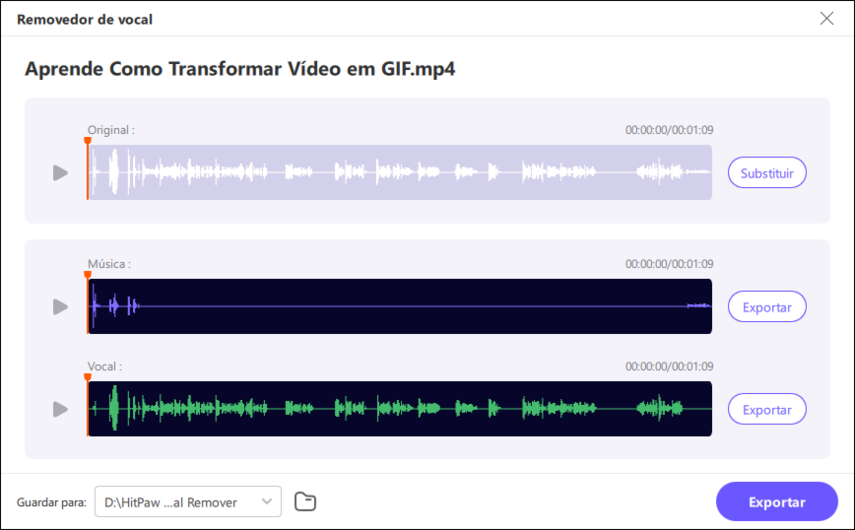Conteúdo da Página
O HitPaw Univd agora inclui a nova funcionalidade "Removedor de Vocal". Este guia lhe mostrará como remover vocais de uma música facilmente.
Passo 1. Inicie o HitPaw Univd e selecione o "Removedor de Vocal"
Inicie o HitPaw Univd em seu computador, mude para a aba "Toolkit", e selecione "Removedor de Vocal".

Passo 2. Adicione seus arquivos ao Removedor de Vocal
Você pode adicionar ou arrastar arquivos de áudio/vídeo para o Removedor de Vocal.
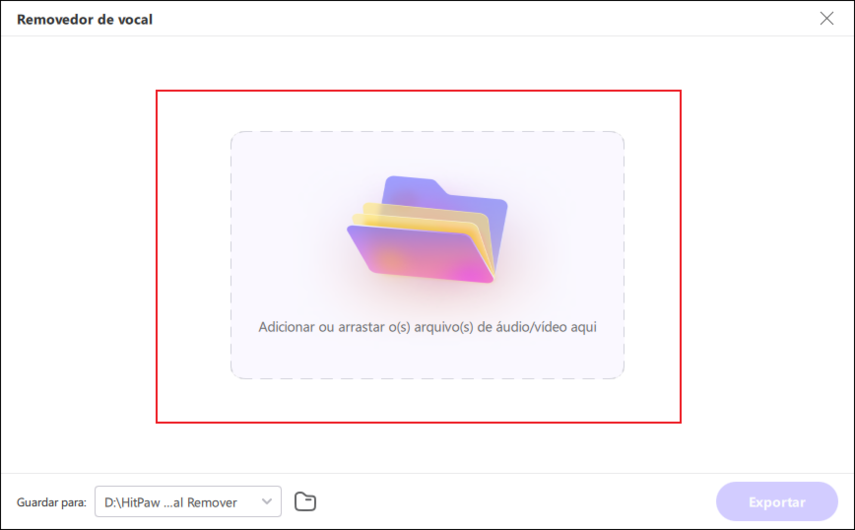
Passo 3. Análise da IA
Após adicionar o arquivo de áudio/vídeo, a IA analisará o arquivo automaticamente.

Passo 4. Separe a voz da música/vídeo
Quando a IA terminar a análise, haverá duas faixas de áudio, faixa instrumental e faixa vocal.
Você pode optar por exportar uma delas, ou exportar ambas.